 奥普酒店管理软件学习一卡通操作手册.docx
奥普酒店管理软件学习一卡通操作手册.docx
- 文档编号:6795439
- 上传时间:2023-01-10
- 格式:DOCX
- 页数:13
- 大小:359.13KB
奥普酒店管理软件学习一卡通操作手册.docx
《奥普酒店管理软件学习一卡通操作手册.docx》由会员分享,可在线阅读,更多相关《奥普酒店管理软件学习一卡通操作手册.docx(13页珍藏版)》请在冰豆网上搜索。
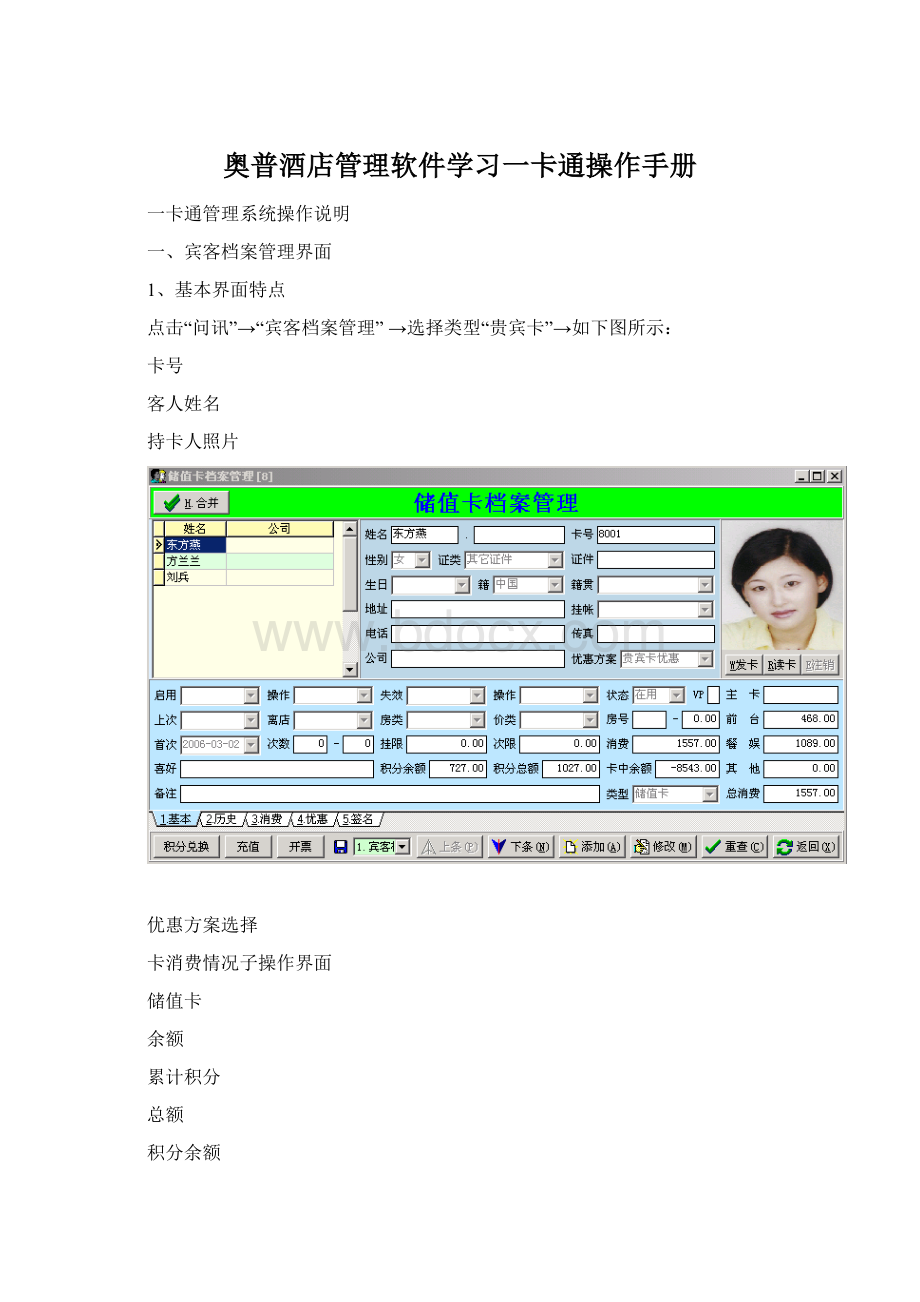
奥普酒店管理软件学习一卡通操作手册
一卡通管理系统操作说明
一、宾客档案管理界面
1、基本界面特点
点击“问讯”→“宾客档案管理”→选择类型“贵宾卡”→如下图所示:
卡号
客人姓名
持卡人照片
优惠方案选择
卡消费情况子操作界面
储值卡
余额
累计积分
总额
积分余额
卡操作
后台充值操作
后台积分兑换
卡类型选择
图1-1主界面特点
2、子界面特点
点击此处
图1-2历史入住信息查询
点击此处
图1-3消费历史信息查询
二、后台操作
1、发卡操作
卡号为必输项
发卡成功后变成在用
发卡操作
此处需选定卡类
图2-1发卡操作
发卡操作步骤:
(1)添加一个新的持卡客人,如积分卡客人。
(2)输入持卡客人的“姓名”,“卡号”,“类型”,“优惠方案”。
(必选项)
(3)打开硬件连接设备(读卡器),放入一张空卡。
(4)点击“发卡”,按系统提示完成发卡操作。
(5)发卡成功后,会员卡客人状态将变成“在用”。
销卡操作:
(1)进入宾客档案管理界面(图2-1),连接好硬件设备(读卡器),并将需要销的卡放在读卡上,点击“读卡”。
(2)系统会调出指定客人信息,确认信息无误后,点击“销卡”操作。
(3)按系统提示完成销卡操作。
注:
(1)客人照片需为.bmp格式文件,大小为:
160×240左右。
(2)客人签名模式可以为.jpg或者是.bmp格式文件,大小约为:
500×120
(3)客人持卡消费,享受的优惠方案可以在系统代码中设定。
2、主副卡设置
同一个帐户可以拥有多张卡,其中一张卡是主卡,其它都是副卡,如下图所示(其中主卡画面略):
副卡卡号
主卡卡号
图2-2主副卡操作界面
(1)主卡客人姓名=刘兵,卡号=8003。
副卡客人=刘兵一,卡号=8003A(可任意卡号),但在右方的“主卡”必须等于主卡客人刘兵的卡号(8003)
(2)一张主卡可以拥有多
张副卡。
(3)主副卡的消费记录,卡值余额,积分余额都在主卡帐户上。
(4)副卡可以拥有独立的资料信息,优惠方案。
(5)副卡刷卡消费时,直接从主卡上扣减金额,积分也存在主卡上。
对副卡的消费查询可通过报表实现。
(6)副卡挂失(注销)后不可使用,但主卡仍可以继续使用。
(7)主卡挂失(注销)后,所有副卡及主卡均不可使用。
3、挂帐卡设置
挂帐卡指的是与酒店签定了挂帐协议的客户会员卡,此种卡在前台刷卡消费后,帐务自动通过“997”代码转到应收模块,同时积分(如果设置为积分卡)存到卡上。
挂帐卡需要设置:
“系统代码”---“KS历史客人”---“透支挂帐卡”。
此处必须关联应收单位
发卡操作
此卡必须是透支挂帐卡
图2-3挂帐卡的发卡操作
注:
挂帐卡在前台帐务和餐饮项目的付款项中必须有“997---转应收”
4、后台充值操作(为储值卡充值)
从“宾客档案管理”→“充值”→输入金额→打印记帐单→OK。
充值金额
充值方式
图2-4储值卡的充值操作
注:
充值金额应是负数。
5、积分兑换操作(将客人现有的积分兑换成返点值或消费项目)
从“宾客档案管理”→“积分兑换”→输入兑换积分值→输入所要兑换的内容(可以是返点充值,也可以是兑换一间免费房,……)→打印记帐单→OK。
积分余额
兑换积分值
兑换内容
图2-5积分兑换操作
4、开发票操作(给储值卡客人已充值的金额开具发票)
从“宾客档案管理”→“开票”→输入开票金额→OK
开票金额
图2-6开发票操作
5、后台手动增加积分
此功能是为酒店财务设置,当需要在后台给会员卡客人进行积分增加时,调用此功能。
操作方法:
点击“问讯”---“宾客档案管理”---“积分兑换”---进入下图
输入积分
此处选择“增加积分”
备注说明
图2-7后台手动积分增加
三、一卡通在前台客房的操作流程
刷卡开房
刷卡入住
已入住客人刷卡修改
自动产生积分
刷卡付款998
手动刷卡积分
客人离店
手动刷卡积分
其它付款
1、刷卡入住
从“接待”----“开房”或选中客人“修改”-----点击右下角的“刷卡”----如下图所示:
点击此处弹出客人资料
图3-1刷卡开房入住或刷卡修改客人
点击“刷卡”后,系统会弹出持卡客人资料,选中并确认入住,则系统会提取此客人的基本信息,优惠房价(此处提取的是优惠折扣后的房价,而不是上次入住房价)。
2、刷卡付款
客人离店时,或客人付款结帐时,从“帐务”----“F2入帐”----“998刷卡消费”----如下图所示:
此处输入998
图3-2刷卡付款(入帐操作)
点击“确认”----弹出刷卡入住的客人资料,如果没有刷卡入住,则会弹出空的宾客档案管理界面,点击“刷卡”按纽,选取持卡客人。
(也可通过卡号管理,找到持卡客人)
3、刷卡积分
客人离店使用“现金/信用卡”等付款(或已初始化设定的可产生积分的付款方式)操作后,当余额为0时,系统会自动弹出刷卡结分界面:
点击“确认”刷积分卡
图3-3点击“确认”刷积分卡
如果要给积分卡客人积分,点击“确认”按纽,调出积分卡客人,刷卡选取产生积分。
如果不进行积分操作,点击“是”或“取消”,进行正常离店操作。
刷卡积分按纽
如果在付款时,没有进行刷卡积分操作,也可在稍后采用手动积分。
如下图,点击“帐务”界面工具栏上的“刷积分卡”按纽,系统会自动读卡调出积分卡客人资料,点击“选取”进行刷卡积分。
图3-4刷卡积分(手动刷卡操作)
注:
积分卡二次刷卡积分时,系统会提示是否取消上次的积分,操作时请注意屏幕提示。
四、一卡通在消费点操作流程(餐厅、KTV、桑拿)
1、刷卡操作流程
录入消费明细
刷卡产生折扣
打印客人帐单
选择付款方式
其它付款方式
储值卡刷卡付款
刷卡产生积分
结单
刷卡扣减卡中金额
打印记帐单
打印记帐单
自动产生积分
结单
结单
手动产生积分
图4-1一卡通消费操作流程
注:
如果已进行过刷卡打折操作,则不需要进行“第二刷卡”,系统会自动调出上次刷卡客人资料。
如果要把积分产生给其它人,则需要进行二次刷卡操作。
2、付款操作
刷卡付款按纽
录入明细,打印帐单后,点击“刷卡付款按纽”,弹出持卡客人资料,选取后可进行付款操作。
图4-2餐娱刷卡付款操作
3、积分操作
客人在餐厅或娱乐场消费,进行“现金/信用卡付款”或“刷卡付款”操作后,当余额为0时,系统会弹出刷卡结分界面:
点击“确认”刷积分卡
图4—3点击“确认”按纽刷卡积分
如果要给积分卡客人积分,点击“确认”按纽,调用积分卡客人,刷卡产生积分。
如果不进行积分操作,点击“是”或“取消”,进行正常结帐操作。
如果在付款时,没有进行刷卡积分操作,也可在稍后采用手动积分。
如下图4-4,点击工具栏上的“刷积分卡”按纽,系统会自动读卡调出积分卡客人资料,点击“选取”进行刷卡积分。
刷卡积分按纽
图4—4餐娱手动刷卡积分操作
五、报表查询(2631)
1、会员卡发卡/销卡报表
此报表可查询发卡/销卡记录。
2、储值卡或挂帐卡消费日报表
此报表记录持卡客人当天在酒店的日消费情况。
3、储值卡或挂帐卡消费汇总表
此报表记录持卡客人在酒店的总消费情况。
4、会员卡资料报表
此报表可查询持卡客人的基本资料,包括:
消费总额,积分余额,积分可兑换的金额,卡内现有的消费金额。
5、会员卡存款日报表
此报表可查询持卡客人在酒店使用现金或其它付款方式进行消费的充值情况。
6、会员卡积分兑换明细表
7、会员卡积分明细表
8、会员卡积分汇总表
六、财务审核要求
1、打印会员卡客人消费日报表-----与客人帐单+记帐单核对(前台/餐娱)
2、打印会员卡充值日报表------与财务充值的记帐单+实际收到的金额核对
3、打印会员卡积分明细表------核对客人刷卡积分值。
- 配套讲稿:
如PPT文件的首页显示word图标,表示该PPT已包含配套word讲稿。双击word图标可打开word文档。
- 特殊限制:
部分文档作品中含有的国旗、国徽等图片,仅作为作品整体效果示例展示,禁止商用。设计者仅对作品中独创性部分享有著作权。
- 关 键 词:
- 酒店 管理软件 学习 一卡通 操作手册
 冰豆网所有资源均是用户自行上传分享,仅供网友学习交流,未经上传用户书面授权,请勿作他用。
冰豆网所有资源均是用户自行上传分享,仅供网友学习交流,未经上传用户书面授权,请勿作他用。


 对中国城市家庭的教育投资行为的理论和实证研究.docx
对中国城市家庭的教育投资行为的理论和实证研究.docx
 HRDL6504双侧向培训讲义.ppt
HRDL6504双侧向培训讲义.ppt
